Sådan fjernes en pålidelig enhed fra dit Apple-id
Miscellanea / / August 04, 2021
Annoncer
Når du slutter din iPhone til en ny enhed eller logger ind på en hvilken som helst enhed ved hjælp af dit Apple ID, føjes den enhed til den pålidelige liste over enheder. Dette er en automatisk proces og bruges til at beskytte din konto. Men hvis du ikke vil have mange pålidelige enheder på din liste, kan du fjerne dem fra dit Apple-id på din iPhone.
Er du en iPhone-bruger og for nylig begyndt at bruge dit Apple ID på forskellige enheder i lang tid? Derefter har du sandsynligvis haft en liste over pålidelige enheder, der er knyttet til din Apple-konto. Men vidende ubevidst skaber du en betydelig sikkerhedsrisiko. I tilfælde af at du giver din gamle gadget til nogen eller sælger den til en anden. Og hvis du glemmer at fjerne den enhed fra din liste over pålidelige enheder. Derefter kan den person skade dig med det.
Ikke desto mindre er brugerne ikke helt fortrolige med denne funktion. Dette bringer os til konklusionen om at få en guide, der hjælper brugere med at fjerne en betroet enhed fra deres Apple ID.
I mellemtiden bliver dette en knogle i nakken for brugerne, der ikke er helt glade efter at have kendskab til dette problem. Så lad os starte en rejse for at fjerne en betroet enhed fra dit Apple-id uden at tage mere tid.
Annoncer
Sådan fjernes en pålidelig enhed fra dit Apple-id
Før jeg fjerner din enhed fra listen over pålidelige enheder fra dit Apple-id, skal jeg først fortælle dig, hvad er en betroet enhed? Når du logger ind med en ny enhed ved hjælp af dit Apple ID, føjes det automatisk til din liste over pålidelige enheder fra dit Apple ID og forbliver der altid, indtil du fjerner det manuelt.
Trin til fjernelse af en betroet enhed fra dit Apple-id
Først og fremmest skal du tage din iPhone, iPad eller iPod og åbne appen Indstillinger.
Du ser dit navn øverst i vinduet. Klik på den.

Nu åbnes dine kontoindstillinger.
Derefter skal du navigere gennem dine kontoindstillinger og finde den liste, der har al din pålidelige enhed.
Annoncer
Nu skal du klikke på den enhed, du vil fjerne fra din liste over pålidelige enheder. Og vent et stykke tid, indtil det læsses.
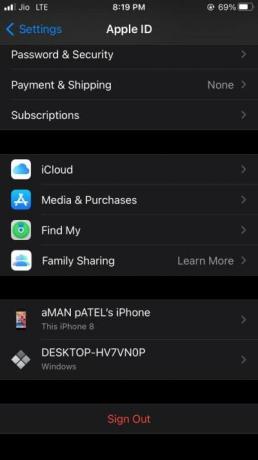
I det næste vindue ser du en mulighed Fjern fra kontoen lige nederst. Klik på den.
Annoncer

Nu vil en bekræftelsesmeddelelsesboks blive bedt om.
Tryk på indstillingen Fjern for at fjerne den.
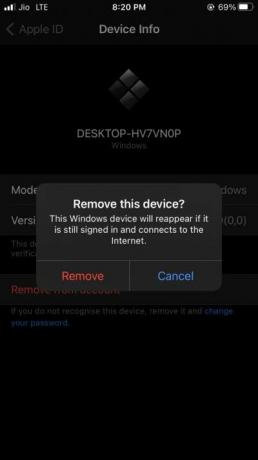
Det er det, så hvis du tjekker din fjernede enhedsliste. Derefter finder du ud af, at enheden er fjernet fra din liste over pålidelige enheder.
Du kan også bruge denne metode til at fjerne andre enheder, der er forbundet til din Apple-konto. Bemærk, at for nogle konti skal du muligvis indtaste din Apple ID-adgangskode for det samme. Hvis du ikke kan huske det, kan du læse vores guide til Sådan gendannes mistet Apple ID fra iPhone eller iPad?
Konklusion
Som nævnt ovenfor er trinnene den bedste måde at fjerne enhver iOS-enhed fra dit Apple ID's betroede liste. Men for dette skal du følge proceduren trin for trin. Desuden anbefaler vi dig at kontrollere din pålidelige enhedsliste fra tid til anden for enhver ukendt enhed for at holde Apple ID sikkert og sikkert. Det er alt, hvad vi har for dig om, hvordan du fjerner en betroet enhed fra dit Apple-id. Vi håber, at denne guide hjalp dig.
Editorens valg:
- Sådan deaktiveres placeringstilladelse for apps på iPhone eller iPad
- Sluk for Siri-forslag i Spotlight-søgning på iPhone
- Skift dit Apple ID-profilbillede på iPhone og iPad
- Løs Apple ID-udlogning af gråtonet udgave på iPhone og iPad
- Opret et nyt Apple ID fra iPhone, Mac, iPad eller PC



